Det er mange ting som kan gå galt med Windows-operativsystemet. Fra alvorlige problemer som blå skjerm for død og operativsystem ikke funnet feil til mer generelle problemer med programvare som forårsaker ustabilitet eller ondsinnede programmer og spionprogrammer som gjør at systemet oppfører seg feil. Brukere kjører ofte flere sikkerhetsapplikasjoner samtidig som noen ganger ikke liker hverandre, og problemet kan stamme fra det. Noen ganger kan det være et Windows-problem, men ofte er tredjepartsprogramvare årsaken til problemet.
En god måte å feilsøke problemer hvis du ikke vet den eksakte årsaken er å deaktivere alt som starter med Windows, så bare operativsystemet kjører, som hva Safe Mode gjør. Problemet med sikkermodus er at det deaktiverer nesten hele operativsystemet og bare kjører de absolutte bare nødvendighetene for å få en oppstart, som noen ganger ikke er så nyttig, og du trenger å starte opp Windows som normalt, men bare deaktivere all tredjeparts programvare for å prøve og finn rotproblemet.
Mye av tiden når du søker hjelp fra internett, vil du bli bedt om å utføre en "ren oppstart" av Windows. Dette betyr ganske enkelt å forhindre at alle programmer og tjenester som ikke er i Windows starter, slik at systemet kjører mer rent og ingen tredjepartsprogramvare startes på oppstart. Slik utfører du en ren oppstart av Windows med noen få ekstra alternativer for å sikre at normal oppstart er så ren som mulig. 1. Klikk på Start og skriv msconfig i søkefeltet, eller trykk Win-tast + R for å vise Kjør-dialogen og skriv msconfig.
2. Når System Configuration (msconfig) -vinduet er åpent, går du til kategorien Tjenester og setter en hake i " Skjul alle Microsoft-tjenester " -ruten nederst til venstre før du trykker på Deaktiver alle . Ettersom mange programvare installerer systemtjenester, må du også deaktivere dem og la Windows laste alle tjenestene og bare stoppe disse fra tredjeparter vil bety at operativsystemet selv kjører normalt.

Vær oppmerksom på at skjul Microsoft-tjenester-boksen vil gjøre nettopp det og skjule alt fra Microsoft, og som inkluderer tjenester fra deres tredjeparts programvare som Office. Hvis du vil deaktivere disse tjenestene, må du fjerne merket for boksen, finne tjenesten (e) og fjerne merket.
3. Klikk på Start- kategorien, og trykk deretter på Deaktiver alle- knappen. Dette vil stoppe alle tredjepartsapplikasjoner som starter med Windows. Du kan utføre dette trinnet i de fleste rene og finpusse verktøy, i CCleaner, for eksempel, klikk Verktøy> Oppstart> Windows, trykk Ctrl + A og trykk på Deaktiver. Trykk OK.
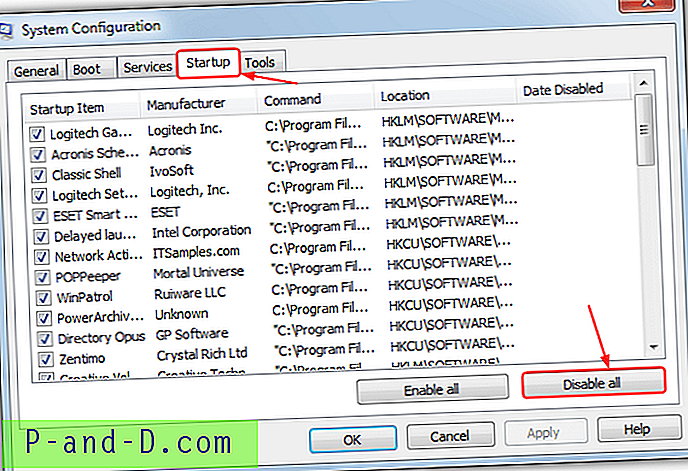
Legg merke til at i likhet med tjenester vil det være en god idé å holde et notat om hvilke elementer som er haket av (aktivert) før du klikker på knappen for å deaktivere alt, det er kanskje noen elementer som tidligere har blitt deaktivert. Ikke å bekymre deg, for da datoen deaktivert-kolonnen vil vises når hvert element ble deaktivert.
3a. Windows 8 / 8.1 brukere må gjøre ekstra arbeid på dette trinnet fordi fra Windows 8 ble oppstartsoppføringsfanen flyttet til Task Manager. Høyreklikk på oppgavelinjen> Oppgavebehandling og klikk Start-kategorien, høyreklikk deretter på hver oppføring og velg Deaktiver. Et ganske betydelig skritt bakover fra tidligere Windows-versjoner er at du ikke bare kan klikke på deaktiver alle og i stedet må deaktivere hver oppføring manuelt.
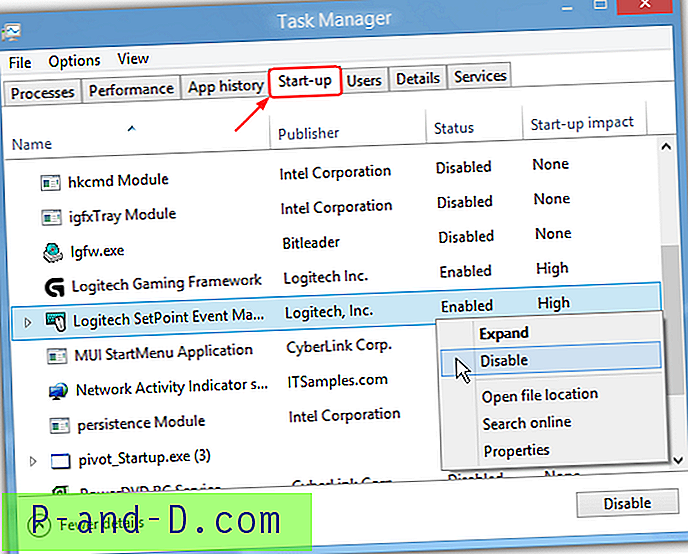
4. På dette tidspunktet kan du starte datamaskinen på nytt for en ren oppstart og se om problemet ditt er midlertidig borte, deretter laste msconfig og selektivt aktivere elementene i tjenestene og oppstartsfanen til du kan finne ut hva som forårsaker problemet.
Et ekstra trinn for å deaktivere oppstartselementer
Selv om trinnene ovenfor er det de fleste vil anse som en ren oppstart, kan det fremdeles være et område som lanserer programmer ved oppstart, og det er gjennom planlagte oppgaver. Planlagte oppgaver kan konfigureres til å starte ved systemoppstart, pålogging eller etter xx sekunder / minutter, og kan fremdeles starte noe som forårsaker problemet ditt, selv om oppstartsprosesser og tjenester er deaktivert via msconfig. Slik deaktiverer du planlagte oppgaver:
1. Gå til Kontrollpanel> Administrasjonsverktøy> Oppgaveplanlegging eller skriv Kontrollplanlegging i Kjør-dialogboksen (Win-tast + R).
2. Se i Status-kolonnen og høyreklikk på hver oppgave som ikke er oppført som Deaktivert, og deaktiver den.
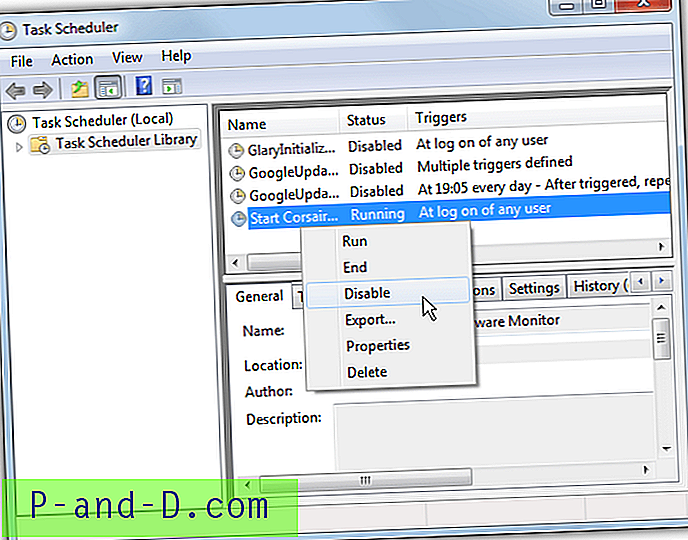
Noter hva du deaktiverer, slik at du kan aktivere på nytt med samme metode senere.
Antivirus- og Internett-sikkerhetsprogramvare
Det er svært sannsynlig at du vil ha antivirusprogramvare installert og muligens annen sikkerhetsprogramvare, og du kan oppleve at hvis du deaktiverer oppstartselementer eller tjenester i msconfig, fortsetter programvaren med start. De fleste antivirusprogrammer har en selvbeskyttelsesfunksjon som forhindrer at noe deaktiverer programmet ved oppstart. Hvis du går til msconfig, vil du se tjenesten og / eller oppstartoppføringen har sannsynligvis blitt merket av på nytt.
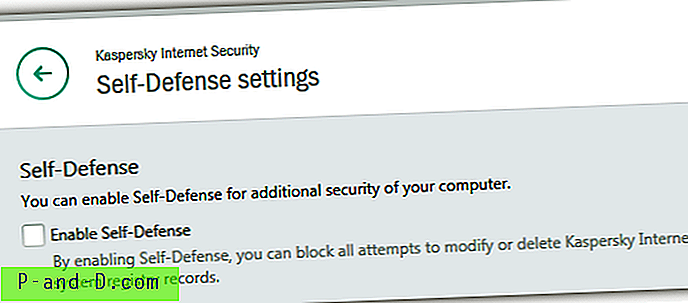
For å deaktivere antiviruset ditt helt og få en ordentlig ren oppstart, må du åpne programmets innstillinger og se etter et selvforsvarsalternativ og deaktivere det. For eksempel, i Kaspersky Antivirus / Internet Security, må du gå til Innstillinger> Tillegg> Selvforsvar og fjerne merket for "Aktiver selvforsvar", ellers vil Kaspersky fortsette å aktivere tjenesten.
Endelig merknad: Mange brukere vil vite at msconfig har alternativer i fanen Generelt for å deaktivere tjenester og oppstartelementer. Du kan bruke selektiv oppstart, men tjenestealternativet vil deaktivere alle tjenester inkludert de som brukes til å kjøre Windows. Dette vil deaktivere komponenter som Nettverk, Plug and Play, Hendelseslogging og Feilrapportering. Det kan faktisk forårsake flere problemer hvis du deaktiverer alle tjenester, slik at dette alternativet bare skal brukes som en siste utvei.





